
发布时间:2023-08-09 10: 17: 00
品牌型号:联想GeekPro 2020
系统:Windows 10 64位专业版
软件版本:会声会影2023
视频衔接是剪辑中必不可少的部分,这是因为拍摄很难做到一镜到底,大部分需要通过分场景的方式多次拍摄。不同场景片段需要通过衔接的方式拼接起来。那么,剪辑视频衔接怎么做,剪辑视频衔接怎么过渡自然?接下来,一起来看看吧。
一、剪辑视频衔接怎么做
大部分的视频片段可以利用转场特效来衔接。如果不添加转场,且两段视频内容差别比较大的,其衔接处会显得很生硬,让观众觉得内容很杂乱。
转场特效不会影响到视频内容的连贯性,旨在让观众在视觉上告别上一场景,并迎来下一场景。因此很适合用于视频的衔接。接下来,一起来看看怎么利用转场进行视频衔接。
以会声会影软件操作为例,如图1所示,先将两段需要拼接的视频拖曳到下方的视频轨道中。
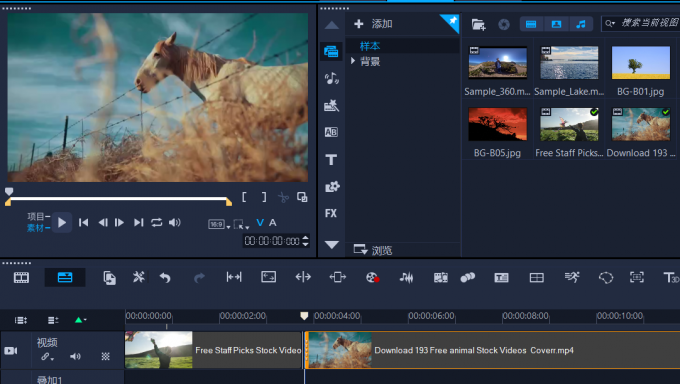
然后,如图2所示,在会声会影右上角的媒体库中切换转场库。会声会影的转场资源非常丰富,不仅有炫酷的3D效果,也有观感自然的淡化到黑色的效果。
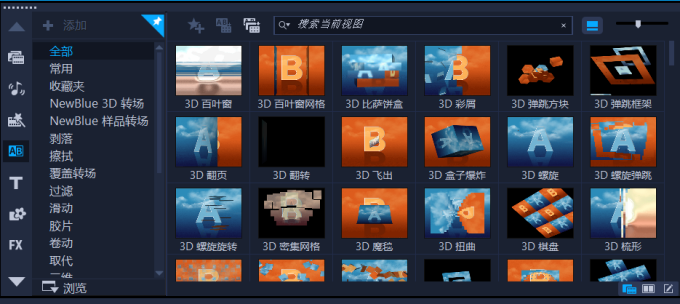
如果视频的题材比较正式,建议使用偏自然的转场效果,比如交叉淡化效果。该效果实际上就是将上一场景淡出后,再淡入下一场景。虽然整体效果简单,但符合观众观看的习惯,因此也是很常用的一款转场。
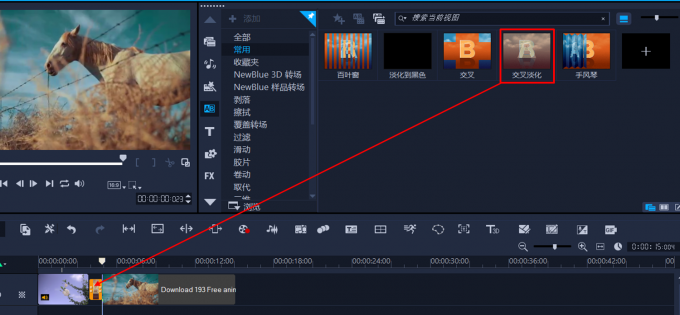
下面简单来看一下实际效果。如图4所示,可以看到花朵场景慢慢变透明了,接着马匹的场景再慢慢出现。虽然两个场景之间毫无关联,但由于交叉淡化转场的添加,使得场景间的切换不会感觉突兀。

除了交叉淡化转场外,大家还可以使用另一个比较自然的转场,淡化到黑色的效果。如图5所示,与淡化交叉不同,此时花朵场景是慢慢变暗,接着马匹场景则由黑变清晰。

二、剪辑视频衔接怎么过渡自然
上述主要讲解了如何利用转场来进行视频的衔接剪辑。那么,剪辑视频衔接怎么过渡自然?当然少不了转场效果的应用,但除了转场外,大家还可以从内容、镜头、场景方面让视频衔接更显自然。
方法一:利用内容的关联性
如果两段视频内容是关联的,其衔接肯定会更自然,这是比较理想的状态。比如如果都是跑步的场景,只是拍摄的角度不同,那么片段间的衔接就会比较自然,不会出现内容的突兀感。
但如果上一场景在跑步,下一场景就切换到高楼大厦,其内容无关联性,就要通过其他方式来衔接剪辑片段。
方法二:利用镜头的切换
镜头的切换,指的是利用镜头的拉进、推远、上拉、下移等,让画面的视觉角度出现变化。由于观众会将注意力集中在镜头切换上,降低了对画面内容的注意力,因此能达到自然的衔接效果。
近年来,也比较流行利用镜头切换打造转场效果,比如运动场景中,会利用快速的镜头切换打造运动感。
方法三:利用场景的切换
场景的切换,指的是与镜头相关的场景,比如近景、远景、移景等,其实际的场景内容是相似的,但区别在于拍摄角度不同,导致片段之间看起来有差别。而合适的场景切换,让画面之间有关联性,可以降低不自然感。
方法四:利用转场效果
上述介绍到,转场效果的类型很多,有些效果炫酷,有些效果自然。
如果想要使用让视频衔接过渡自然的转场,推荐使用图9所示的几款类型,包括淡化到黑色、交叉淡化、轨透明、闪光等。大家也可以自己在会声会影软件中试用实际效果。
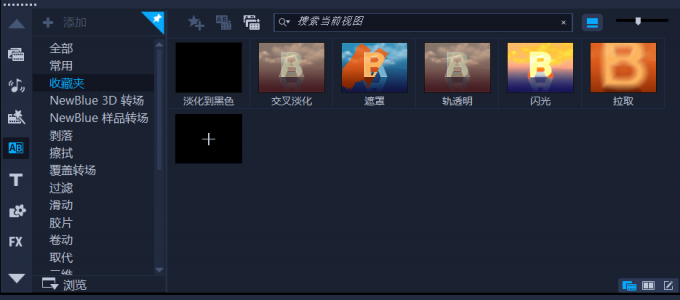
三、小结
以上就是关于剪辑视频衔接怎么做,剪辑视频衔接怎么过渡自然的相关内容。大家可以利用内容的关联性、镜头的切换、场景的切换、转场来实现过渡自然的视频衔接效果。其中转场用起来更简单,在会声会影软件中大家可以使用到各种类型的转场,或自然、或炫酷的。
作者:泽洋
展开阅读全文
︾
《可乐戒指》是梁静茹的一首小情歌,歌曲的轻快曲调,令人想起青涩单纯的爱情,很美好,很憧憬;梁静茹演绎得也非常甜美,并且歌词给人以希望,令人感慨:人在真爱面前可以什么要求都没有,只要一起把爱活成最美的钻石就好。
查看详情几乎所有进步缓慢的新手剪辑师,都是因为选错了视频剪辑软件造成的。不适合自己的剪辑软件,会导致剪辑师的学习劲头“高开低走”。因此,只要选对了视频剪辑软件,就等于赢在了学习视频剪辑的起跑线。有关电脑剪辑视频的软件有哪些,学电脑剪辑要怎么做的问题,本文将进行详细介绍。
查看详情背景音乐的好坏,决定了小红书视频的成败。作品发出去没人看,但同样的内容,别人换个背景音乐就火了。选择恰当的背景音乐,掌握音频素材的剪辑技巧,是小红书视频上热门的关键。有关小红书制作视频如何去原视频音乐,小红书制作视频如何选择音乐的问题,本文将进行详细介绍。
查看详情字幕在视频中扮演着多重角色,对于不同类型的观众都有重要意义。通过提供文字信息,字幕帮助观众更好地理解视频内容,特别是对于那些听力受损或不懂视频语言的观众来说,字幕是他们获取信息的重要途径。这篇文章就一起来看看会声会影字体怎么安装,会声会影字体怎么导入。
查看详情